音楽制作は複雑で挑戦的な分野であることが多く、特に適切なツールとテクニックを活用することが重要です。この章、特にセクション3.2では、FL Studioでプロジェクトを効果的にスタートする方法を示します。ジャンルに合った速度を決定し、サンプルをスムーズにステップシーケンサーに読み込み、ミキサーでのルーティングを行います。一緒に基礎を学んでいきましょう。
主なポイント
- 音楽のBPM(ビート毎分)は選択したジャンルによって異なり、全体の雰囲気に決定的な影響を与えます。
- サンプルはステップシーケンサーに簡単に読み込むことができ、ミキサーに割り当てることでシームレスな作業フローを維持します。
- ミキサーでの簡潔な名前付けは、後の調整や要素間の接続を容易にします。
ステップバイステップガイド
1. 正しい設定からプロジェクトを開始する
新しい音楽プロジェクトを効果的に開始するには、まず速度(BPM)を設定する必要があります。正しい速度の選択は、制作したいジャンルに大きく依存します。多くのポップソングやダンスジャンルでは、しばしば128 BPMが使用されます。この速度を設定するには、ウィンドウの上部にあるボタンをクリックし、マウスで上下にドラッグします。

2. 速度を調整する
速度を選択した後に細かい調整を行うことができます。必要に応じて小数点以下を変更するために、BPM番号の隣にあるフィールドをクリックします。ただし、通常はBPMに整数を入力するだけで十分です。これは音楽制作の標準的な慣行です。
3. ステップシーケンサーを呼び出す
速度を設定したら、プロジェクトをサンプルで構成し始めることができます。ステップシーケンサーを呼び出します。すでにキック、クラップ、ヘッド、スネアなどのいくつかのプリセットサンプルを見ることができるはずです。これらのサンプルは通常、ミキサーで既にルーティングされているため、作業が大幅に簡略化されます。
4. サンプルを聴く
サンプルが自分のスタイルに合うことを確認するために、サンプルウィンドウで直接聴くことができます。サンプルをクリックして波形と音を視覚的に表示し、聴くことができます。これにより、これらのサンプルで作業するかどうかを決定できます。
5. 不要なサンプルを削除する
事前に読み込まれたサンプルが気に入らない場合は、簡単に削除できます。各サンプルを右クリックし、「削除」を選択します。削除操作を確認して、サンプラーをクリーンアップします。
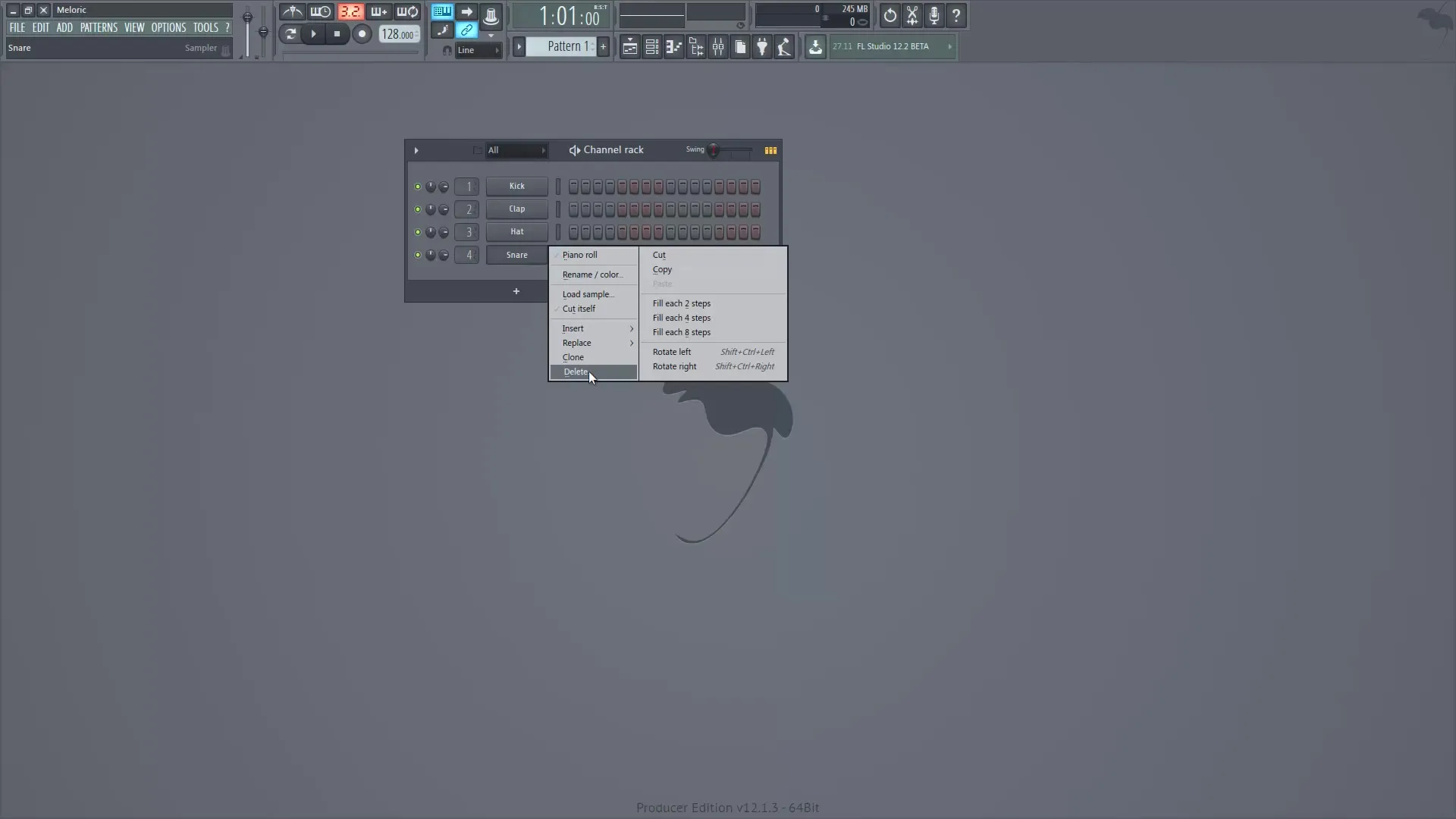
6. 新しいサンプルを読み込む
新しいサウンドを追加するには、ブラウザを開き、サンプルライブラリを選択します。ここでは、すべての利用可能なサンプルを見ることができます。適切なドラムビートを探し、プレビューウィンドウでさまざまなオプションを聴いてみましょう。サンプルを決定したら、ステップシーケンサーにドラッグします。
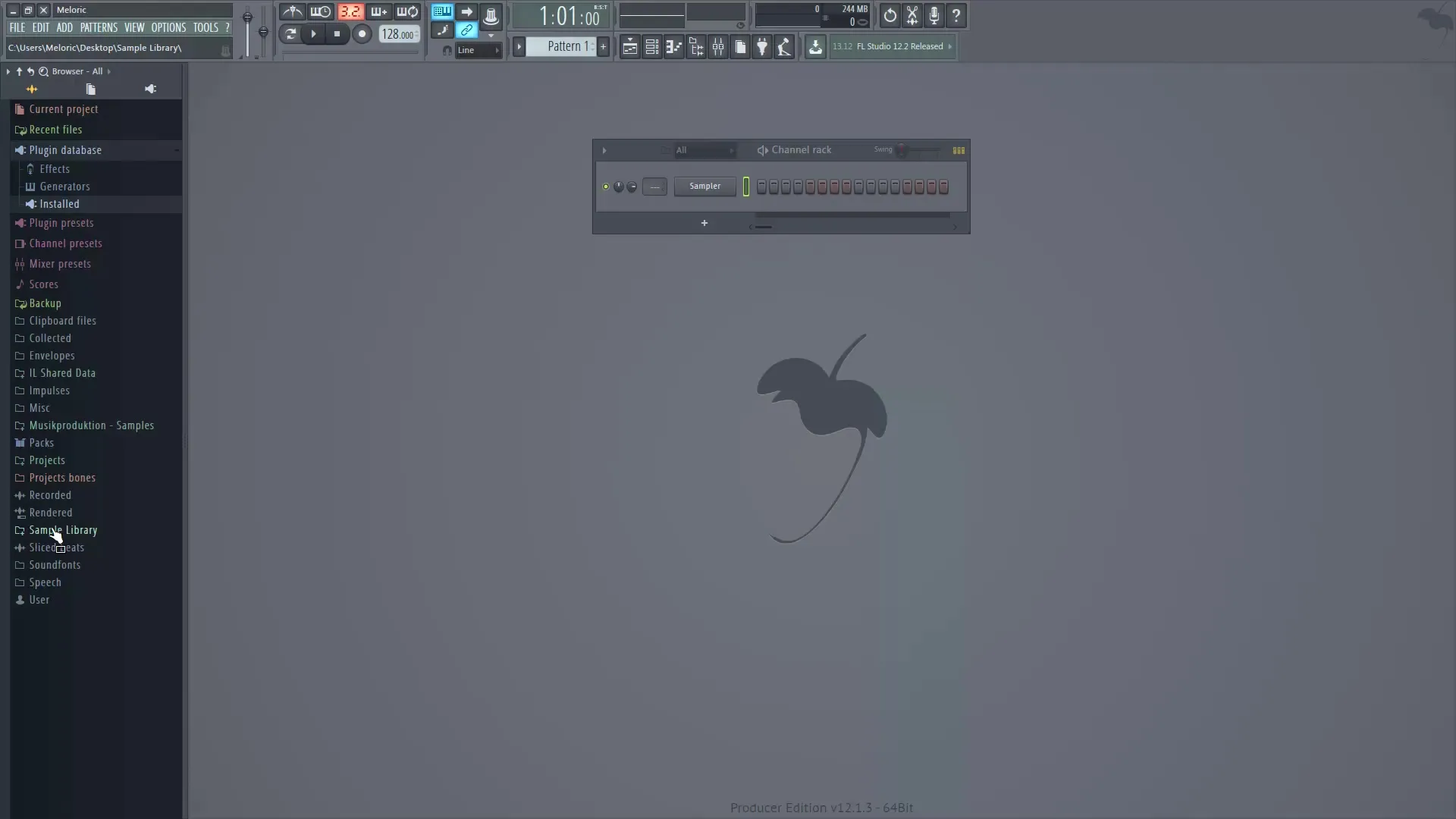
7. ステップシーケンサーにサンプルを配置する
お気に入りの順序でサンプルをステップシーケンサーにドラッグします。既存のサンプルを置き換えないように、正しい位置にドラッグしているか確認してください。ただし、置き換えたい場合は別です。必要に応じてさらにサンプルを追加し、ドラムビートに必要な要素を手に入れましょう。
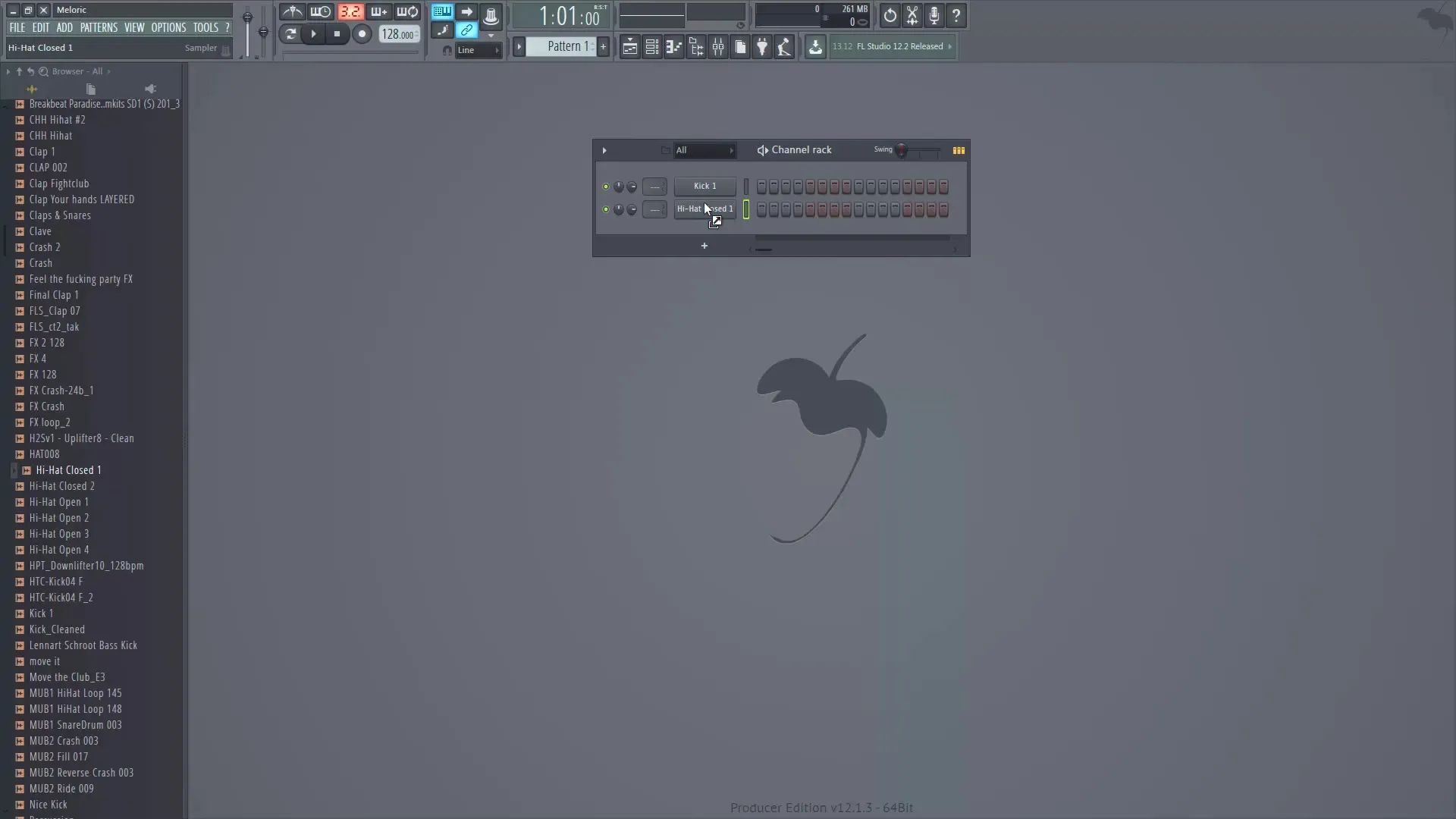
8. ミキサールーティングを行う
ここで最も重要なステップです:サンプルをミキサーに割り当てる必要があります。ステップシーケンサーの各サンプルをクリックし、ミキサーチャンネルに割り当てます。キックはチャンネル1、クラップはチャンネル2などです。これにより、ビートの各要素をより良くコントロールできます。
9. 効率的なミキサールーティング(オプション)
手動で割り当てを行いたい場合も可能です。希望のミキサーチャンネルを右クリックし、「チャンネルルーティング」を選択します。複数のサンプルを同時に割り当てるには、サンプルを選択する際にShiftキーを押し続けます。これにより、すべてのサンプルを一度にルーティングし、サンプルの名前も引き継ぐことができます。
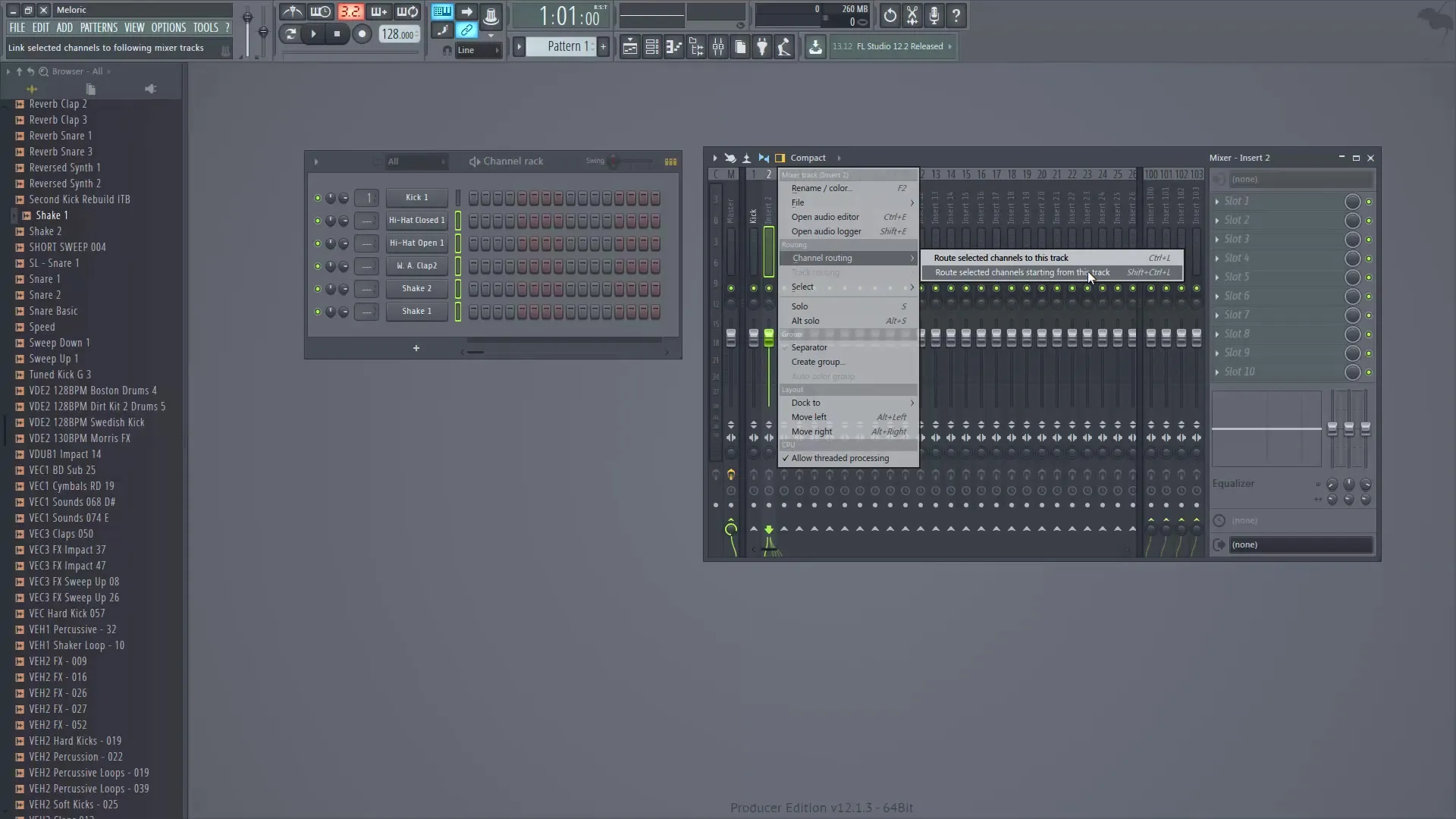
10. ミキサーチャンネルを名前付けする
割り当てを簡単にするには、読み込んだサンプルに基づいてミキサーチャンネルに名前を付けます。これにより、全体を把握し、必要に応じて迅速に調整を行うことができます。正しい名前付けは、ミキシングとトラックの後の編集を明確にします。
まとめ - FL Studioでのデジタル音楽制作:速度とサンプル管理
この章では、音楽プロジェクトに適切な速度を設定することの重要性を学び、サンプルを効率的にステップシーケンサーに読み込んでミキサーでルーティングする方法を学びました。これらの基本設定で、FL Studioでの創造的な可能性を最大限に引き出す準備が整いました。
よくある質問
FL StudioでBPMを設定する方法は?ウィンドウの上部にあるボタンをクリックし、マウスで上下にドラッグします。
ミキサーで複数のサンプルを同時にルーティングできますか?はい、サンプルを選択する際にShiftキーを押し続けることでルーティングオプションを使用できます。
ステップシーケンサーでサンプルを削除する方法は?サンプルを右クリックし、「削除」を選択してから、確認します。
サンプルを選択する前に聴くにはどうすれば良いですか?サンプルウィンドウでサンプルをクリックし、音のプレビューを聴きます。
FL Studioでミキサーチャンネルに名前を付ける方法は?ミキサーチャンネルを右クリックし、「名前を変更」を選択します。


